Samsungのスマホをもっとつまらなく見せる7つの簡単な方法

高価なSamsung Galaxyを、市場に出回っている他のスマートフォンと全く同じ見た目にする必要はありません。少し手を加えるだけで、より個性的でスタイリッシュ、そして個性的なスマートフォンに仕上げることができます。
Android デバイスには、生産性を最大限に高めるのに役立つ機能が満載されています。プロフェッショナルであっても学生であっても、生産性に重点を置いたこれらの機能は役立ちます。
目次
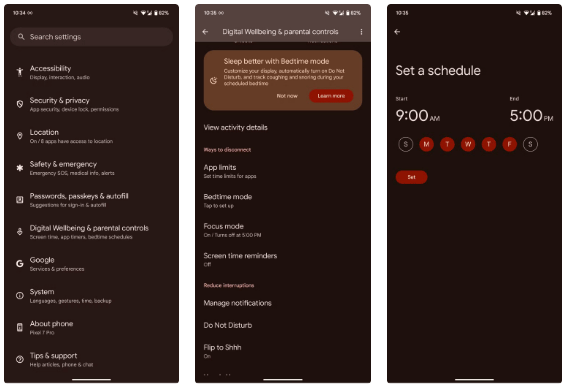
忙しいときに通知が煩わしくない場合は、Android デバイスでフォーカス モードを有効にします。電話とすべての通話、メッセージ、通知を無音にする「サイレント」モードとは異なり、フォーカス モードでは特定のアプリをミュートできます。こうすることで、重要な通知を見逃すことがなくなり、気が散ることを大幅に減らすことができます。
特定の時間に仕事や勉強をするかどうかをスケジュールして、指定された時間にフォーカス モードが自動的にオンになるようにすることもできます。本当に生産性を最大限に高めたい場合は、集中力を高めるためにダウンロードできる特定の Android アプリもあります。
一貫したルーチンを維持する場合は、「スケジュール」を選択し、フォーカス モードを有効にする日数と期間を選択します。本当に生産性を最大限に高めたい場合は、集中力を高めるためにダウンロードできる特定の Android アプリもあります。
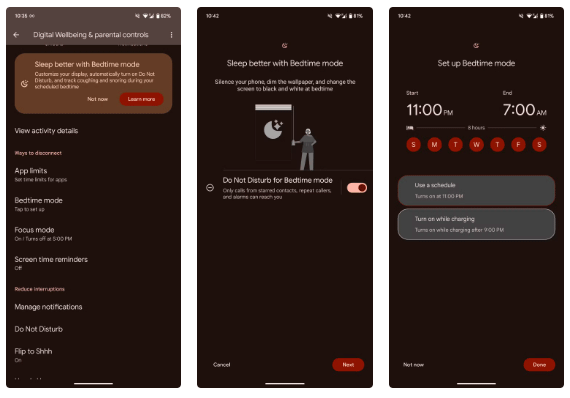
ベッドに横になって、眠りに落ちそうになったときに、大きな通知音で起こされるほど最悪なことはありません。通知を手動でミュートすることを常に忘れてしまうことがあるため、Android デバイスで就寝時間モードを使用すると本当に助かります。
就寝モードをオンにすると、携帯電話の音がミュートされ、壁紙が暗くなります。画面も白黒に切り替わるので、寝る準備をしながら携帯電話を使う習慣がある人には最適です。さらに、就寝時に「通知を非表示」モードを有効にすると、発信者とスター付きの連絡先からのみ連絡が取れるようになります。フォーカス モードと同様に、選択した日時のスケジュールを設定し、午後 9 時以降に携帯電話を充電するときにこの設定をオンにするように構成できます。
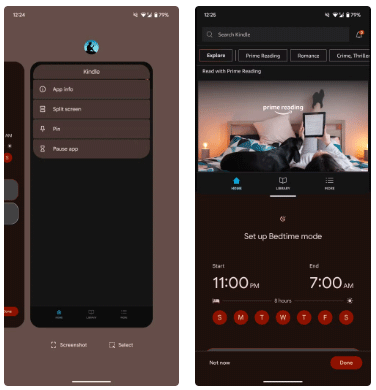
シームレスなマルチタスクによく使用される Android 機能の 1 つが分割画面モードです。この機能は、フライトを検索するときには Chrome を使い、スケジュールを確認するときにはカレンダー アプリを使うなど、2 つのアプリを切り替える必要がある場合に非常に便利です。分割画面モードを使用すると、切り替えることなく両方のアプリを同時に表示できます。
この機能を使用するには、両方のアプリが「最近使用したアプリ」概要で開いている必要があります。次に、画面上部のアプリアイコンをタップし、「分割画面」を選択します。残りのアプリを選択すると、2つの画面が表示されます。 1 つのアプリだけをレビューするには、中央のバーを画面の下部または上部にドラッグします。
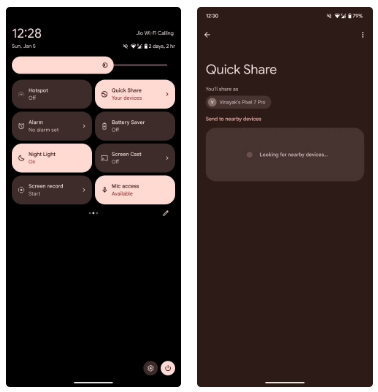
iPhone でAirDropを使用したことがある場合は、Android デバイスでのクイック共有も同様に機能します。 AirDrop と同様に、この機能を使用すると、ビデオからドキュメントまで、ほぼあらゆるものを近くの連絡先に送信できます。この機能は Android 6.0 以降を実行しているデバイスで動作するため、2015 年以前にスマートフォンを購入していない限り、この機能にアクセスできます。
この機能を有効にするには、画面上部から下にスクロールし、クイック設定メニューでクイック共有を見つけます。この機能を有効にするにはクリックします。クイック共有を介してあらゆるファイルを共有できるようになりました。この特殊なテクノロジーは、Wi-Fi Direct または Bluetooth を使用して 2 つのデバイス間の接続を確立します。
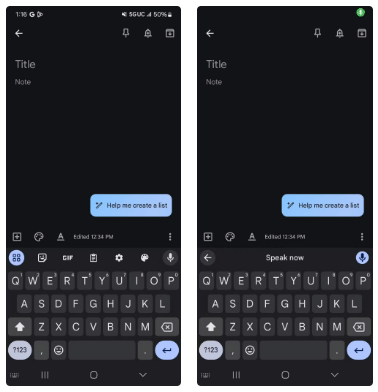
外出中で入力できない場合や、小さな画面で入力するよりも話すことを好む場合でも、音声入力は画期的な機能です。この機能を使用すると、犬の散歩中や家事をしながら電子メールを送信したり、メモを取ったりすることができます。
これを使用するには、Keep やGmailなど、入力できるアプリを開きます。通常テキストを入力する領域をタップします。マイクのアイコンを見つけて選択します。 「今すぐ話してください」というメッセージが表示されたら、テキストに変換したい内容を話し始めることができます。
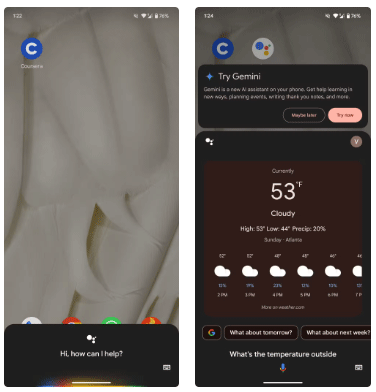
仕事の準備はできているけど、外の気温を知りたいですか?作業を中断せずにレシピを調べたいですか? Google アシスタント(または切り替えた場合は Gemini)が役立ちます。
Google アシスタントを使用すると、簡単な計算、スマートフォンでの音楽やポッドキャストの再生、ルート上の交通状況の確認など、さまざまなことができます。 Google アシスタントを起動するには、ホームボタンを押し続けるか、「OK Google」と言います。その後、質問したり、コマンドを言ったりすることができます。
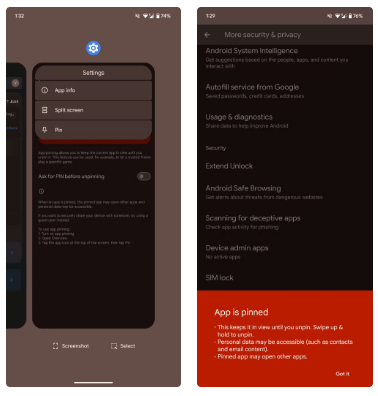
この機能は、アプリを開いたときに誤って別のアプリやページを開いてしまうのを防ぎたい場合に役立ちます。この機能は、公共の場、特に職場環境でデバイスを誰かに渡す場合に役立ちます。
アプリをピン留めすると、その特定のアプリだけが表示されるようになるため、プライバシーが保護され、作業を継続できるようになります。この機能を有効にするには、[設定] > [セキュリティとプライバシー] > [セキュリティとプライバシーの詳細] > [アプリのピン留め]に移動します。開始するには、この機能をオンにしてください。ここから、最近使用したアプリ ボタンに移動し、ピン留めするアプリを見つけて、上部にあるアプリ ロゴを長押しし、ピン留めを選択します。
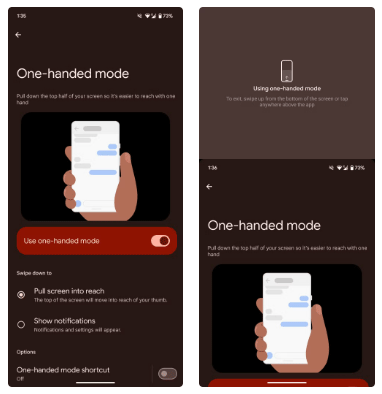
最近は大型携帯電話が大流行しています。しかし、没入型の視聴体験を提供する一方で、特に外出中は、スマートフォン上のアプリの使用やアプリ間の移動が難しく不便になることがよくあります。
この機能を使用するには、「設定」>「システム」>「ジェスチャー」に移動します。片手モードのトグルをオンにします。完了したら、画面の下端を下にスワイプして、画面を手の届く範囲に引き寄せることができます。
Android デバイスでできることはたくさんあります。これらの機能を日常生活に取り入れることで、集中力が高まり、時間を最大限に活用できるようになります。
高価なSamsung Galaxyを、市場に出回っている他のスマートフォンと全く同じ見た目にする必要はありません。少し手を加えるだけで、より個性的でスタイリッシュ、そして個性的なスマートフォンに仕上げることができます。
iOS に飽きて、最終的に Samsung の携帯電話に切り替えましたが、その決定に後悔はありません。
iPhone で DNS を変更するか、Android で DNS を変更すると、安定した接続を維持し、ネットワーク接続速度を向上させ、ブロックされた Web サイトにアクセスできるようになります。
携帯電話の最も性能の低いカメラがクリエイティブな写真撮影の秘密兵器になるとは、多くの人は予想していなかったでしょう。
自動クリックアプリケーションを使用すると、ゲームをプレイしたり、デバイスで利用可能なアプリケーションやタスクを使用したりするときに、多くの操作を行う必要がなくなります。
ニーズに応じて、既存の Android デバイスで Pixel 専用の機能セットを実行できるようになる可能性があります。
修正には必ずしもお気に入りの写真やアプリを削除する必要はありません。One UI には、スペースを簡単に回復できるオプションがいくつか含まれています。
スマートフォンの充電ポートは、バッテリーを長持ちさせるためだけのものだと、多くの人が考えています。しかし、この小さなポートは、想像以上にパワフルです。
決して効果のない一般的なヒントにうんざりしているなら、写真撮影の方法を静かに変革してきたヒントをいくつか紹介します。
新しいスマートフォンを探しているなら、まず最初に見るのは当然スペックシートでしょう。そこには、性能、バッテリー駆動時間、ディスプレイの品質などに関するヒントが満載です。
Emojimix アプリケーションは、2 つの絵文字を組み合わせて、これまで見たことのない絵文字を作成し、ユーザーの希望に応じてユニークな絵文字を作成します。
Samsung の携帯電話で Digital Wellbeing をチェックして、1 日のうちで携帯電話にどれだけの時間を無駄にしているかを確認してください。
偽の通話アプリケーションは、気まずい、望ましくない状況を避けるために、自分の電話から通話を作成するのに役立ちます。
以前は iOS ユーザーが iPhone で Locket Widget を使用できましたが、新しい Locket Widget アプリには Android バージョンがあります。
Apple の緊密なエコシステムにもかかわらず、Android スマートフォンを Apple TV の信頼できるリモコンに変えている人もいます。
高価なSamsung Galaxyを、市場に出回っている他のスマートフォンと全く同じ見た目にする必要はありません。少し手を加えるだけで、より個性的でスタイリッシュ、そして個性的なスマートフォンに仕上げることができます。
iOS に飽きて、最終的に Samsung の携帯電話に切り替えましたが、その決定に後悔はありません。
ブラウザ上のAppleアカウントのウェブインターフェースでは、個人情報の確認、設定の変更、サブスクリプションの管理などを行うことができます。しかし、さまざまな理由でサインインできない場合があります。
iPhone で DNS を変更するか、Android で DNS を変更すると、安定した接続を維持し、ネットワーク接続速度を向上させ、ブロックされた Web サイトにアクセスできるようになります。
「探す」機能が不正確になったり、信頼できなくなったりした場合は、いくつかの調整を加えることで、最も必要なときに精度を高めることができます。
携帯電話の最も性能の低いカメラがクリエイティブな写真撮影の秘密兵器になるとは、多くの人は予想していなかったでしょう。
近距離無線通信は、デバイス同士が通常数センチメートル以内の近距離にあるときにデータを交換できる無線技術です。
Appleは、低電力モードと連動して動作する「アダプティブパワー」を導入しました。どちらもiPhoneのバッテリー寿命を延ばしますが、その仕組みは全く異なります。
自動クリックアプリケーションを使用すると、ゲームをプレイしたり、デバイスで利用可能なアプリケーションやタスクを使用したりするときに、多くの操作を行う必要がなくなります。
ニーズに応じて、既存の Android デバイスで Pixel 専用の機能セットを実行できるようになる可能性があります。
修正には必ずしもお気に入りの写真やアプリを削除する必要はありません。One UI には、スペースを簡単に回復できるオプションがいくつか含まれています。
スマートフォンの充電ポートは、バッテリーを長持ちさせるためだけのものだと、多くの人が考えています。しかし、この小さなポートは、想像以上にパワフルです。
決して効果のない一般的なヒントにうんざりしているなら、写真撮影の方法を静かに変革してきたヒントをいくつか紹介します。
新しいスマートフォンを探しているなら、まず最初に見るのは当然スペックシートでしょう。そこには、性能、バッテリー駆動時間、ディスプレイの品質などに関するヒントが満載です。
他のソースからiPhoneにアプリケーションをインストールする場合は、そのアプリケーションが信頼できるものであることを手動で確認する必要があります。確認後、アプリケーションはiPhoneにインストールされ、使用できるようになります。

















